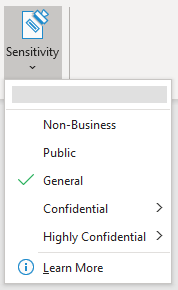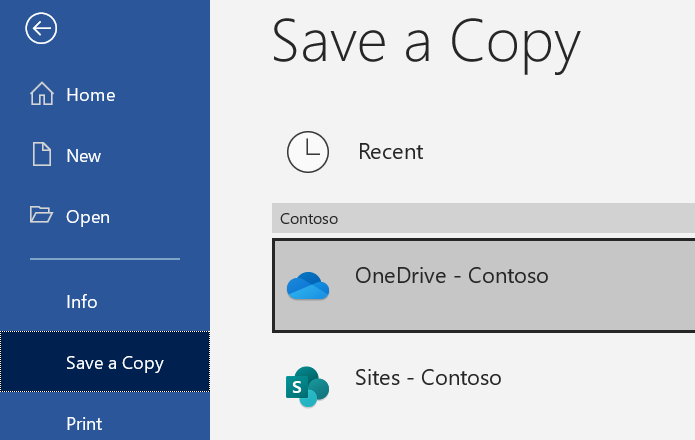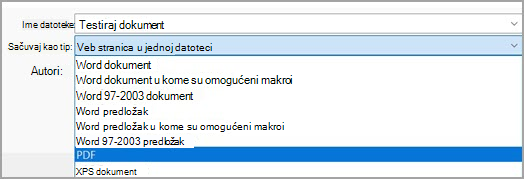Ako vaša organizacija koristi Microsoft Purview Information Protection, verovatno žele da primenite istu zaštitu na sve PDF datoteke koje kreirate odMicrosoft 365 datoteka. Evo kako to da uradite pomoću Windows računara.
-
Potvrdite da je odgovarajuća oznaka osetljivosti postavljena na izvornoj datoteci i da je sačuvana. Na primer:
-
U odgovarajućoj aplikaciji Microsoft 365 izaberite stavku Datoteka> Sačuvaj kopiju.
-
Podesite tip datoteke na PDF i izaberite stavku Sačuvaj.
Ista oznaka osetljivosti i svako šifrovanje postavljeno u izvornoj datoteci automatski će se primeniti na novu PDF datoteku.
Napomena: Ako ste IT stručnjak koji traži više detalja, pogledajte podršku za PDF.
Saznajte više
Primena oznaka osetljivosti na datoteke i e-poštu u sistemu Office